- 1PS提示:因為圖層已鎖定,無法編輯圖層的處理方法
- 2picacg蘋果版怎么找不到|picacg ios版是不是下架了介紹
- 3Adobe Illustrator CS5 序列號大全
- 4ACDsee注冊碼免費分享(含ACDsee18、ACDsee10等版本)
- 5PDF瀏覽器能看3D文件嗎?PDF瀏覽器看3D文件圖文詳細教程
- 6Potato(馬鈴薯聊天)怎么注冊不了|Potato不能注冊處理方法介紹
- 7Potato(土豆聊天)怎么換頭像|Potato app更改頭像方法介紹
- 8最新的Adobe Illustrator CS4序列號大全
- 9Intel i7-9700K性能跑分曝光:同代提升約12%
- 10qq郵件是否已讀怎么看 QQ郵箱已經發出去的郵件怎么知道對方是否已經查看
- 11AMD推土機架構回顧:雖隕落卻是Zen成功的墊腳石
- 12美國增加25%進口關稅!PC硬件要大漲價
[摘要]有用戶反映寬帶連接一直無法連上,在點擊寬帶連接撥號上網的時候,有時候會彈出錯誤提示,出現錯誤代碼為711,提示無法加載遠程訪問連接管理器服務,那么遇到這樣的問題該如何解決呢?下面,小編將win7寬帶連接錯誤代碼711的處理技巧告訴大伙。win7寬帶連接錯誤代碼711怎么解決首先,咱們雙擊桌面的計算...
有用戶反映寬帶連接一直無法連上,在點擊寬帶連接撥號上網的時候,有時候會彈出錯誤提示,出現錯誤代碼為711,提示無法加載遠程訪問連接管理器服務,那么遇到這樣的問題該如何解決呢?下面,小編將win7寬帶連接錯誤代碼711的處理技巧告訴大伙。
win7寬帶連接錯誤代碼711怎么解決
首先,咱們雙擊桌面的計算機圖標,然后在地址欄中輸入C:/Windows/System32/LogFiles,當然,大家也可以按照路徑提示的文件夾名字一步一步的點擊進來,不過這樣會比較的麻煩。

在文件夾列表中找到LogFiles文件夾,然后右鍵點擊,選擇屬性。
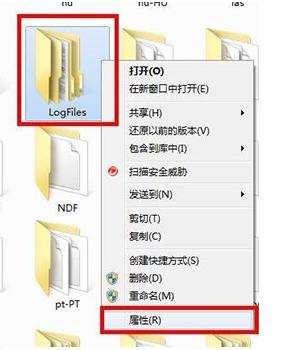
在屬性窗口中,咱們將界面切換到安全這一欄,然后點擊下方的高級按鈕。
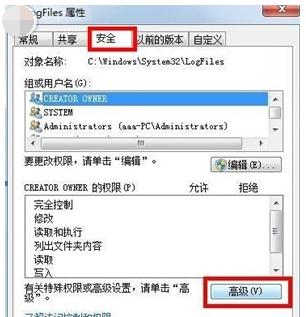
接下里便會出現高級安全設置的窗口了,咱們將界面切換到所有者這一欄,然后點擊下方的編輯按鈕。
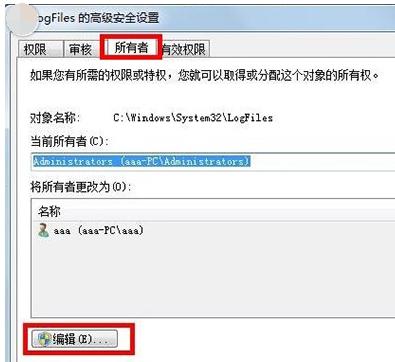
這里大家需要注意一下,要先知道自己目前使用過的賬戶是哪一個,一般來說,這里的賬戶名字是aaa,會在列表中顯示出來,大家選中自己目前使用的賬戶,然后點擊下面的確定。
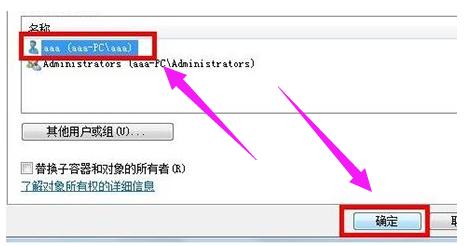
這樣,就可以獲得該文件夾的所有權了。

返回桌面,右鍵點擊計算機選擇管理,然后在管理的界面中,我們在左側的菜單中找到服務這一項并單擊,
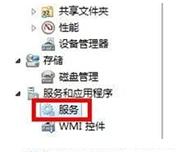
然后在右邊的窗口中找到Remote Access Auto Connection ManagerRemote,右鍵點擊,選擇啟動。
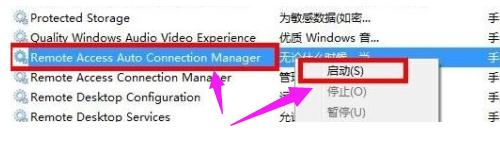
以上就是win7寬帶連接錯誤代碼711的解決方法,希望對大家有所幫助!
windows 7 的設計主要圍繞五個重點——針對筆記本電腦的特有設計;基于應用服務的設計;用戶的個性化;視聽娛樂的優化;用戶易用性的新引擎。 跳躍列表,系統故障快速修復等,這些新功能令Windows 7成為最易用的Windows。
推薦資訊 總人氣榜
最新教程 本月人氣
- 1騰訊視頻會員賬號分享(2017年1月4日)
- 2愛奇藝vip會員如何廉價開通?愛奇藝vip會員開通方法
- 3斗魚TV如何屏蔽禮物?斗魚TV屏蔽禮物圖文說明教程
- 4最新騰訊視頻會員賬號共享(2017年1月3日)
- 5最新的騰訊視頻會員賬號免費共享
- 62018年12月29日騰訊視頻會員賬號共享
- 7騰訊視頻周末影院福利開通方法說明
- 82組騰訊視頻會員共享(2018.12.28)
- 9騰訊視頻如何打開硬件加速?騰訊視頻打開硬件加速圖文說明教程
- 10騰訊視頻下載管理下文在什么地方一個文件夾
- 112017年1月6日更新的騰訊視頻會員賬號共享賬號
- 12a站如何關閉彈幕?AcFun關彈幕圖文說明教程
- 1QQ影音如何截取QQ表情?QQ影音截取QQ表情圖文說明教程
- 2最新愛奇藝會員賬號密碼大全(2017.2.20)
- 3QQ影音如何轉換視頻格式?
- 4qq影音如何慢放與加速?
- 5qq影音如何刪除?qq影音刪除圖文步驟
- 6qq影音如何安裝?qq影音安裝圖文說明教程
- 72組騰訊視頻會員共享(2017.02.14)
- 8詳細說明MySQL Group Replication[Multi-Primary Mode]的搭建部署過程(圖文)
- 9tcl手機750多少錢 tcl750初現手機價格
- 10紅米3s如何刷miui8 紅米3s刷機miui8方法流程圖解
- 11用錢寶如何注銷 用錢寶注銷圖文說明教程詳細說明
- 12用錢寶收不到驗證碼如何回事 用錢寶收不到驗證碼處理方法

